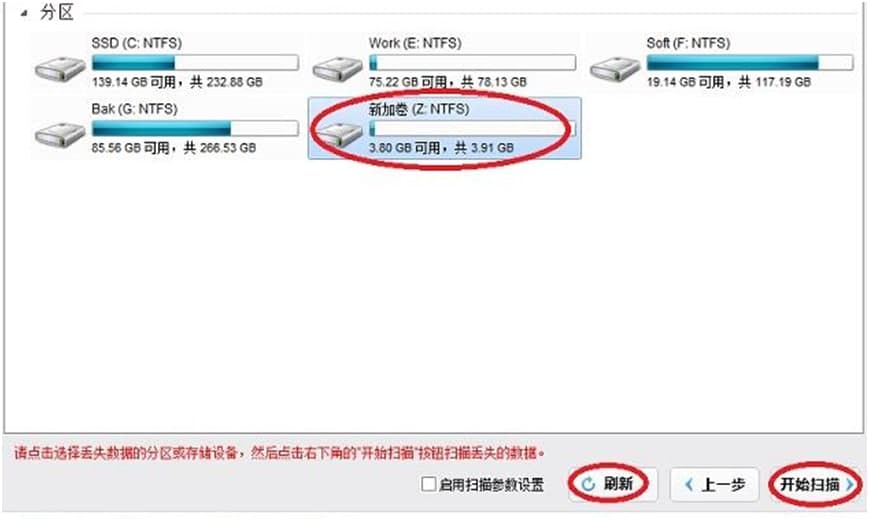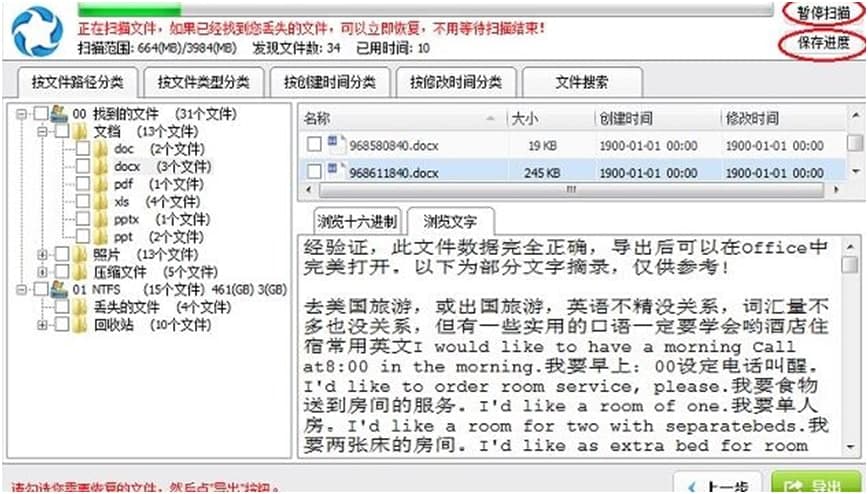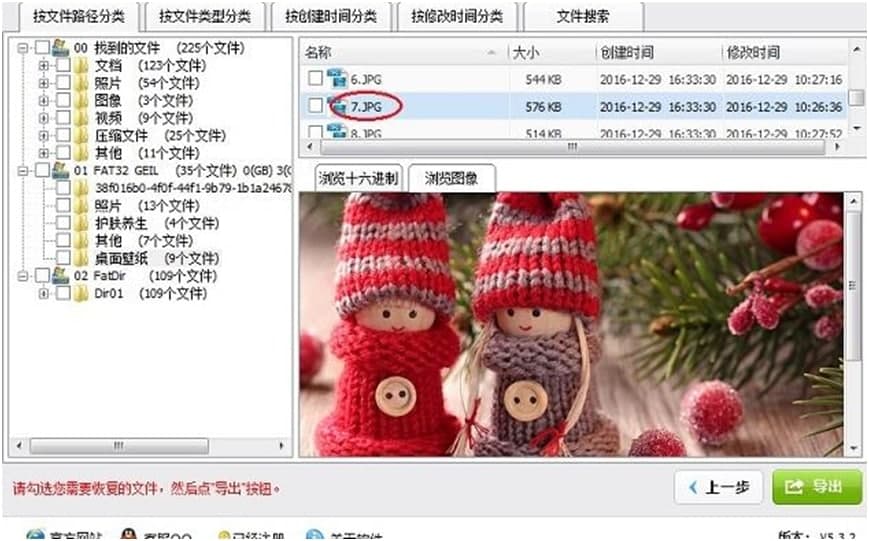深度数据恢复软件出现坏道文件会教学
深度数据恢复软件。不限恢复文件个数,不限恢复文件大小!可以有效解决各种硬件、软件或人为误操作引起的文件、数据丢失问题!比如:误删除文件、误格式化分区、误分区、文件不能复制、分区打不开、提示RAW等。支持硬盘、U盘、内存卡等多种设备;支持FAT16。
使用帮助
1、运行《深度数据恢复-专业版》。
2、进入主功能界面。
点击主界面上的"恢复分区的文件"功能按钮。
3、进入分区选择界面。
如果您要恢复的是硬盘的分区,且分区列表里没有您要恢复文件的分区,请返回主功能界面,选择"恢复设备的文件"主功能。
如果您要恢复的是移动硬盘、U盘、内存卡等移动存储设备的分区,且分区列表里没有您需要恢复文件的分区,请重新拔插您的移动存储设备,然后点击“刷新”按钮。
鼠标左键点击您要恢复文件的分区,然后点击"开始扫描"按钮。
深度数据恢复软件出现坏道文件会教学图2
4、数据恢复软件弹出快速扫描分区文件的信息框。
由于分区容量、分区文件格式的不同,快速扫描文件系统可能需要十几秒到几十秒钟,请耐心等待。
如果分区有物理坏道,扫描所需时间更长,可能需要几分钟。
扫描过程中,可以看到发现了很多文件和目录,发现的文件和目录数不断的增加。
扫描过程中,您可以随时点击“暂停按钮“暂停扫描,查看是否找到了您丢失的数据,如果没有找到您丢失的数据,可以继续当前的扫描;或者点击”保存进度“然后退出扫描。
深度数据恢复软件出现坏道文件会教学图3
5、扫描完成后,进入文件导出对话框。
点开左边树形控件,在对应的目录下找您丢失的文件,右边列表框列出目录下所有可以恢复的文件的文件名。
如果列表框里是图片文件,鼠标点击后,下面可以预览图片内容。如果不能预览图片内容,则图片的数据已经被破坏。
深度数据恢复软件出现坏道文件会教学图4
6、如果找到您要恢复的文件,可以在树形控件和列表控件里勾选您需要恢复的文件和目录。然后点击“导出”目录,导出数据。导出文件请参考这里,点击进入!
深度数据恢复软件出现坏道文件会教学图5
相关下载
相关文章
相关软件
大家都在找